MacBook Pro에서 삭제 된 그림을 검색하는 방법?
MacBook Pro에서 사진을 삭제하겠다는 귀하의 결정을 후회하십니까? 잘! 당신은 필요가 없습니다! Mac에서 사진을 삭제하면 영구적으로 삭제되지 않습니다. 그냥 휴지통 폴더에 있습니다. 휴지통 폴더를 비우지 않은 경우 삭제 된 사진을 쉽게 다시 가져올 수 있습니다.
MacBook Pro에서 삭제 된 사진을 휴지통에서 복원하는 방법 -
- Dock 오른쪽에 휴지통 아이콘이 있습니다.
- 그것을 클릭하고 검색 상자를 사용하여 그림 파일을 찾습니다.
- 필요한 그림을 찾으면 바탕 화면으로 다시 끌어다 놓습니다.
한 가지만 기억하면 Mac HDD가 가득 찰 때까지 삭제 된 사진이 휴지통에 계속 존재합니다. Mac 하드 드라이브가 가득 차서 새 파일을 저장할 위치가없는 경우 휴지통 폴더에서 파일을 제거 할 수 있습니다. 이 경우 다음 옵션은 타임 머신 백업입니다.
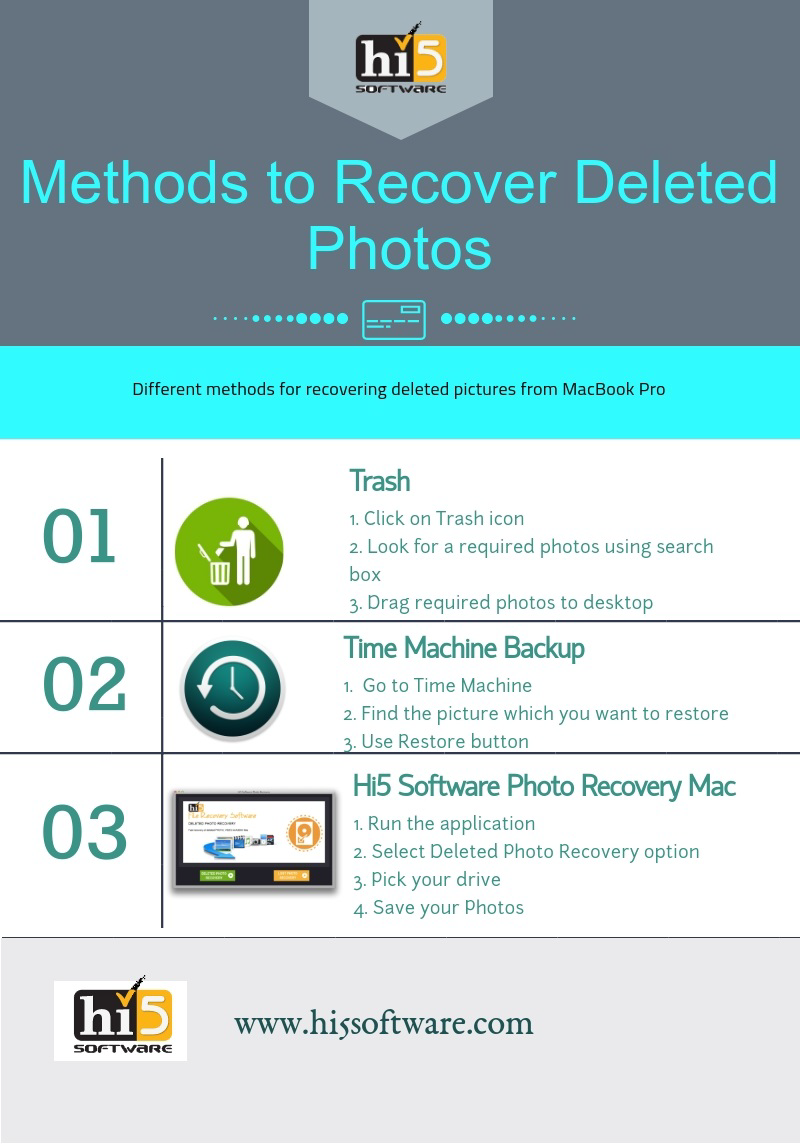
타임 머신 백업을 사용하여 MacBook Pro에서 삭제 된 그림을 복구하기위한 전체 단계 :-
MacBook Pro 파일을 백업하기 위해 Time Machine을 설정 한 경우 삭제 된 사진을 다시 가져 오는 것이 쉽습니다.
- 메뉴 표시 줄에있는 양식 아이콘 또는 스포트라이트 사용
- Time Machine을 열면 위 / 아래 화살표를 사용하여 복원 할 그림을 찾습니다.
- 필요한 사진을 찾으면 스페이스 바를 사용하여 Preview 그것
- 그런 다음 Restore 단추
Time Machine 백업에서 삭제 된 사진을 얻지 못했다면 다음 옵션은 Hi5 소프트웨어를 활용하는 것입니s다. 사진 복구 맥 신청
노트- 삭제 직후에는 MacBook Pro를 사용하지 마십시오. 삭제 된 이미지는 새 파일이 추가 될 때까지 MacBook Pro에서 손상되지 않습니다.
Hi5 소프트웨어 사진 복구를 사용하여 MacBook Pro에서 삭제 된 사진 복원 Mac 응용 프로그램 -
Hi5 소프트웨어 사진 복구 Mac은 손실 된 사진뿐만 아니라 MacBook Pro에서 삭제 된 사진을 복구하는 데 도움이되는 잘 알려진 MacBook Pro 사진 복구 도구입니다. 단 몇 초 만에 HFS, HFSX, FAT32, FAT16 등과 같은 모든 유형의 파일 시스템에서 삭제되거나 누락 된 사진을 검색 할 수 있습니다. 이 도구는 MacBook Pro에서 JPG, JPEG, PNG, GIF 등과 같은 모든 형식의 이미지 형식을 복원합니다. Hi5는 MacBook Air, iMac, Mac Mini 등 Mac OS X에서 지원하는 모든 장치에서 삭제 된 사진을 복구하는 기능을 지원합니다. 정교한 알고리즘이 포함되어있어 메모리 카드, iPod, 펜 드라이브, 외장 하드 드라이브, 내장 하드 디스크 등
Hi5 소프트웨어 사진 복구 Mac을 사용하여 MacBook Pro에서 삭제 된 사진을 복구하는 방법?
다운로드 Hi5 귀하의 맥 시스템에 소프트웨어 사진 복구 맥 및 설치하십시오. 그런 다음 화면의 지시에 따라 삭제 된 사진을 다시 가져옵니다.
단계 1. 이동 "Deleted Photo Recovery" MacBook Pro에서 삭제 된 사진을 복구하기위한 옵션
단계 2. 적절한 MacBook Pro 드라이브를 선택하고를 클릭하십시오. "Next" 선택권
단계 3. 소프트웨어가 복구 된 파일 목록을 검색하고 표시합니다.
단계 4. 스캔 프로세스가 완료되면 복구 된 사진을 확인할 수 있습니다. "Preview"선택권
단계 5. 그런 다음 복원 할 이미지를 선택하고 클릭하십시오. "Save" 단추
예방 대책:
- 시스템을 갑자기 종료하지 마라.
- 일부 외부 저장 장치에 중요한 파일의 백업 보관
- 휴지통 비우기 옵션을 사용하면 데이터가 손실 될 수 있으므로 사용하지 마십시오.

 다운로드
다운로드